以前購入したHPのノートPCを妹に譲渡して余ったのがこちらのパソコン。
SONY VAIO S(SB)シリーズ

SONYのSONY VAIO S(SB) VPCSB4AJ です。2012年2月発売のモデル。もう11年前か。
CPUがCore i3-2350M、メモリ2GBに2GBプラスして4GBにしてあります。HDDは320GB。

ブラックとレッドのボディがかっこいいです。この頃のソニーのパソコンは良かったなぁ。
OSはもともとWindows7でしたがWindows10にアップデートしてあります。
ところがHDDなもんで遅くて使い物にならないわけですよ。ということでSSDに入れ替えてみることに。
OSのクローンを作成してみる

入れ替えるSSDは256GBで、シリコンパワーのA55という製品。Amazonで3,000円くらいでした。
以前買った外付けHDDケースにSSDを入れてクローンを取ってみます。
以前ONKYOのPCをSSDに入れ替えた時に使った「EaseUS Todo Backup Free」を使ってみようかと思ったら無料版がなくなっていて。
ということで今回は「MiniTool ShadowMaker Free 4.0」を使ってみます。
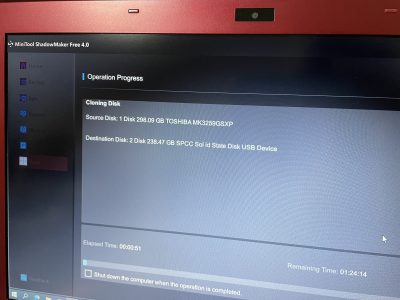
クローンの場所がメインメニューの一段下にあってわかりづらいですが、戸惑ったところはそれくらいかな。
SSDは特にフォーマットしなくても認識してくれました。
クローンの作業は1時間弱くらい。特にエラーなどもなく順調。
SSDに入れ替えをしてみる

このPCは裏蓋のネジ2本外せばバッテリー、メモリ、HDDにアクセスできる構造になっています。
この分解のしやすさはありがたいですね。最近のパソコンじゃこうはいかないからなぁ。
HDDはネジ4本を外して、PC側のフラットケーブルのコネクタを外せば取り出せます。
フラットケーブルのコネクタの構造がちょっとわかりづらかったのですが、コネクタごと真上に引き抜くだけでした。

クローンを取ったSSDに入れ替え。
起動させてみると全く問題なし。ここまでトラブルなしのクローン作業は珍しい。
Windowsの立ち上がりも早くなって普通に使えるレベルになりました。
子供用のPCはこれでも十分だったなぁと思ったり。
 RSS - 投稿
RSS - 投稿